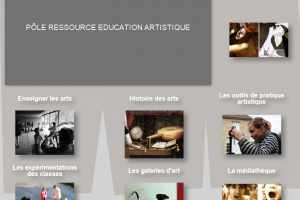Pare-feu, antivirus, antispam…
Quel est le système d’exploitation installé sur votre ordinateur ?
Quelle est votre version de Kaspersky ?
Quelle version de Kaspersky choisir ?
L’ordinateur personnel d’un enseignant
L’offre de l’académie d’Amiens
Le cas des ordinateurs sous Windows XP
Le pare-feu
Un ordinateur communique à l’extérieur (réseau ou Internet) par des ouvertures virtuelles que l’on appelle des ports. Il y a plusieurs dizaines de milliers de ports, mais chaque port est identifié par un N°unique. Chaque programme utilise des ports précis pour son fonctionnement. Ces ports peuvent aussi être utilisés par des personnes mal intentionnées pour prendre divers renseignements sur vos habitudes de navigation ou pour prendre le contrôle de votre ordinateur.
Le rôle d’un pare-feu (ou firewall) est de contrôler ces ports : entrées et sorties. Un pare-feu ordinaire a un fonctionnement automatisé, mais il peut faire apparaître de temps en temps une fenêtre d’avertissement demandant si vous autorisez tel programme à communiquer avec l’extérieur.
Les Antivirus
Un antivirus est un logiciel destiné à empêcher l’action malveillante de petits programmes : les virus. Dès qu’ils sont exécutés ou simplement ouverts ils peuvent causer des dégâts plus ou moins importants. Le but d’un AntiVirus est donc de :
- reconnaître un fichier comme un virus.
- empêcher le virus d’agir (en l’éliminant ou en le plaçant en "quarantaine").
Un bon AntiVirus doit donc connaître tous les virus potentiels et le moyen de les éradiquer. Il doit posséder une sorte de catalogue des virus existants que l’on appelle une "base de données des virus". Malheureusement des virus sont créés quotidiennement, il faut donc que le "catalogue" soit mis à jour fréquemment, ce que font les sociétés qui conçoivent les antivirus.
L’antispam
Un logiciel anti-spam a pour vocation de limiter le volume de courriels non sollicités par leurs destinataires et/ou d’en faciliter le traitement. De tels logiciels peuvent être déployés à chaque maillon de la chaîne qu’un e-mail parcourt lorsqu’il est acheminé de son expéditeur à son destinataire (sur le serveur gérant l’envoi, sur celui gérant la réception, voire sur l’ordinateur du destinataire). Ces logiciels reposent pour la plupart sur l’analyse du titre et du texte du message et sur la mise en œuvre de filtres. Il existe des logiciels qui, sans être spécifiquement dédiés à lutter contre le spam, permettent d’en faciliter le traitement. Ainsi, le client de messagerie électronique Mozilla offre une fonctionnalité qui déplace automatiquement tout message identifié comme non sollicité dans un dossier prévu à cet effet.
Il existe maintenant des logiciels faisant fonction à la fois d’AntiSpam, d’AntiVirus et de pare-feu.
Les ordinateurs d’une école
La protection des ordinateurs d’une école est de la responsabilité de la mairie. Celle-ci peut faire bénéficier ses écoles d’une solution logicielle installée pour la protection de tous les ordinateurs de la commune ou contacter l’Inspection Académique, via le conseiller TICE, qui pourra lui proposer une solution de protection.
Attention, la plupart des logiciels antivirus gratuits sont uniquement à usage personnel et ne doivent donc pas être installés sur les ordinateurs d’une école qui sont à usage collectif.
La solution académique
Tous les ans, la clé de licence « établissement » pour l’antivirus Kaspersky est envoyée en pièce jointe d’un mail aux écoles. Il s’agit d’un fichier dont l’extension est en .key qu’il ne faut pas ouvrir ou modifier mais enregistrer dans l’ordinateur à protéger ou sur une clé USB afin de l’enregistrer de poste en poste.
Le parc informatique d’une école peut être varié et il se peut que plusieurs versions de l’antivirus Kaspersky soient installées d’un poste à l’autre. Il faut donc déterminer quel système d’exploitation et quelle version de Kasperky sont installés sur chaque ordinateur.
Quel est le système d’exploitation installé sur votre ordinateur ?
Pour déterminer le système d’exploitation d’un ordinateur, appuyez sur la touche Windows + la touche R de votre clavier. Entrez "winver" dans la petite fenêtre qui vient de s’ouvrir. Appuyez sur la touche Entrée de votre clavier. Vous devriez voir une fenêtre apparaître dans laquelle la version de Windows est indiquée.
Quelle est votre version de Kaspersky ?
Si Kaspersky est déjà installé sur l’ordinateur, double-cliquez sur le K en bas à droite du bureau, près de l’horloge (ou dans la zone des icônes cachées : ?). Le nom de la version apparait en haut à gauche de la fenêtre qui apparait.
Il existe actuellement deux versions différentes de Kaspersky pour les écoles :
· Ancienne version : Kaspersky Workstation (version 6.0.4.1611)
· Nouvelle version : Kaspersky Endpoint Security for Windows
Si la version installée est différente de ces deux versions, il faudra la désinstaller pour réinstaller ensuite une de ces deux versions (tutoriel).
Attention, certains liens dans les PDF ne sont plus accessibles. Pour télécharger, utiliser de préférence les liens hypertextes de cette page.
Quelle version de Kaspersky choisir ?
Cela va dépendre de l’âge de l’ordinateur, de son système d’exploitation et de ses capacités (surtout la taille de sa mémoire vive).
Voici des conseils pour savoir quelle version choisir :
Pour les ordinateurs sous XP et Vista : la version 6.0.4.1611 de Kaspersky Workstation. Liens de téléchargement : Sur le site de Kaspersky. (télécharger et enregistrer). Cette version n’est plus actualisée depuis l’année dernière, mais ses bases virales étaient encore mises à jour en 2014, à condition bien sûr que la licence soit actualisée à l’aide de la nouvelle clé (voir tutoriel). Les ordinateurs sont donc toujours plus ou moins protégés.
Concernant particulièrement les ordinateurs sous Windows XP, il vous est vivement recommandé d’utiliser d’autres programmes de protection en plus de l’antivirus. Pour cela, lire les recommandations suivantes qui sont bien sûr également utiles pour les autres ordinateurs.
Pour les ordinateurs sous Windows 7 sur lesquels Kaspersky Workstation est installé : Il est possible de désinstaller Kaspersky Workstation pour installer Kaspersky Endpoint (tutoriel). Toutefois, si vous constatez que votre ordinateur est plutôt lent, Endpoint risque de le ralentir encore plus.
Pour les ordinateurs récents sous Windows 7 et Windows 8 : Installer Kaspersky Endpoint Security for Windows (tutoriel). Lien pour télécharger le logiciel (cliquer sur le 3ème bouton vert)
L’ordinateur personnel d’un enseignant
Pour la protection de l’ordinateur personnel d’un enseignant, dans le cadre d’un usage individuel (personnel ou professionnel), plusieurs choix sont possibles.
Il n’est pas conseillé d’installer plusieurs logiciels antivirus sur un même ordinateur car cela ralentit ses performances tout en n’étant pas plus efficace.
L’offre Microsoft
Les ordinateurs récents disposent d’un antivirus intégré au système d’exploitation Windows. Il est léger mais suffisamment efficace pour un utilisateur ayant une pratique raisonnable du web.
Jusqu’à l’édition 7 de windows, il fallait télécharger l’antivirus Microsoft Security Essentials. Voici le lien pour télécharger la version correspondant à votre système d’exploitation : http://windows.microsoft.com/fr-fr/windows/security-essentials-all-versions
A partir de Windows 8, le logiciel Defender est inclus dans le système d’exploitation. Il est donc inutile de l’installer. Pour vérifier s’il est bien actif, voici le lien vers un mode d’emploi : http://windows.microsoft.com/fr-fr/windows-10/getstarted-protect-your-pc
L’offre de l’académie d’Amiens
Dans le cadre du contrat passé entre Kaspersky France et l’académie d’Amiens, l’ensemble des personnels de l’académie peut disposer d’une licence de Kaspersky Antivirus pour une installation à domicile, sur les postes personnels.
Toutes les personnes disposant d’une adresse électronique du type prenom.nom ac-amiens.fr peuvent bénéficier de cet antivirus. Cela concerne également les personnels des établissements d’enseignement privé sous contrat.
Les téléchargements se font sur un site Kaspersky réservé aux académies. La dernière version de l’antivirus y est disponible en téléchargement gratuit.
Plus d’informations sur le site du rectorat : http://www.ac-amiens.fr/espace-pro/services-et-outils-informatiques/antivirus-academique/
Le cas des ordinateurs sous Windows XP
Depuis 2014, le support et les mises à jour de Windows XP ne sont plus disponibles, ce qui signifie l’arrêt de la publication de correctifs de sécurité, y compris les mises à jour automatiques. L’ordinateur fonctionne encore, mais il est vulnérable face aux risques de sécurité et aux virus. Comment limiter les risques ?
- Vous devez tout d’abord appliquer tous les correctifs disponibles. Il existe des outils spécifiques qui téléchargent et installent toutes les mises à jours nécessaires à votre ordinateur sans avoir besoin de votre connexion internet ultérieurement. Parmi ceux-ci, Portable Update, alternative à Microsoft Update, permet d’installer des correctifs logiciels, des "service packs", d’autres mises à jour pour les produits Microsoft et ainsi de limiter les risques d’attaque des logiciels malveillants, virus et autres menaces pour la sécurité de votre ordinateur. Après avoir cliqué sur ce lien pour enregistrer le dossier compressé de Portable Update, double-cliquez sur le Zip puis sur le fichier .exe se trouvant à l’intérieur.
- Il vous faudra ensuite installer quelques logiciels de prévention, d’analyse, d’entretien et de nettoyage
| fonction | nom du logiciel | description | lien de téléchargement (l’indication "direct" télécharge directement le fichier sur votre ordinateur) | mode d’emploi |
| Surveillance | Unchecky | Petit logiciel qui, après installation fonctionne en arrière-plan et permet de surveiller et de décocher par défaut les options proposées lors de l’installation de logiciels | lien direct pour télécharger | |
| Analyse | Malwarebytes’ Anti-Malware | Logiciel recherche et analyse vos documents, votre registre et vos fichiers système de Windows. Il met en quarantaine les éléments nuisibles détectés en vue de les supprimer. | Lien de téléchargement (attention de bien choisir la version gratuite en refusant la version premium) | |
| Nettoyage | CCleaner | Bon programme pour accélérer un ordinateur et libérer de l’espace sur le disque dur. | lien de téléchargement direct |